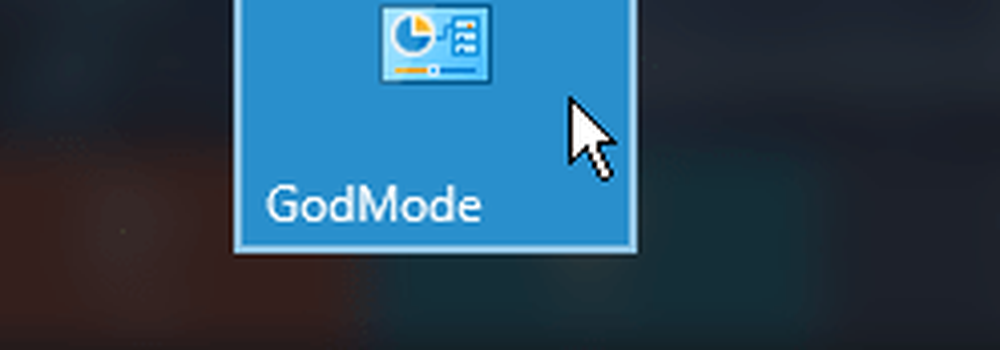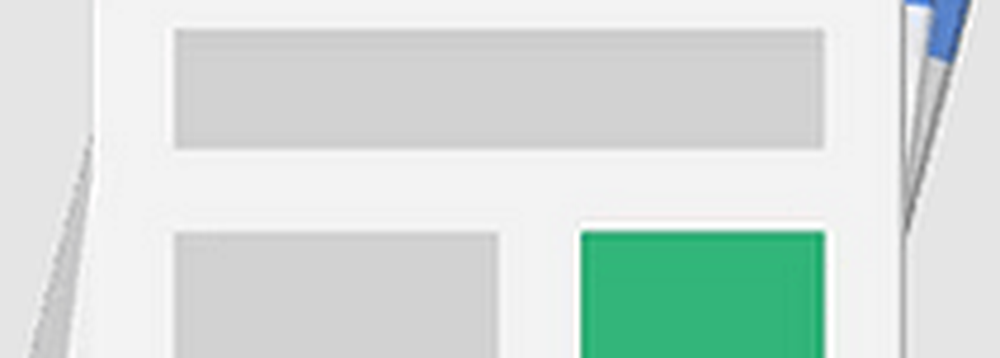Cómo habilitar el shell de Modern File Explorer en Windows 10
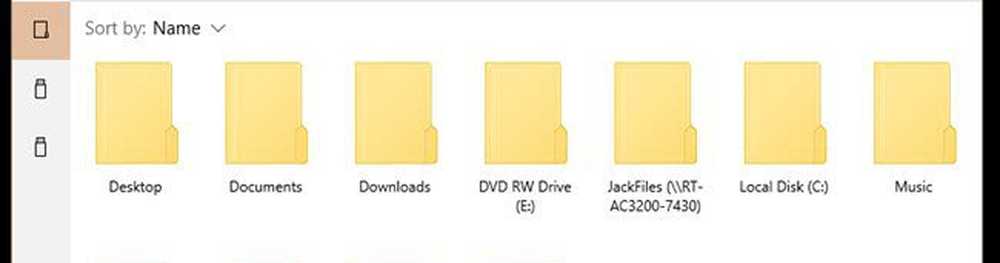
Uno de los últimos holdouts en la transición de la aplicación clásica a la nueva apariencia moderna es el Explorador de archivos. Si bien el administrador de archivos ha visto varias características nuevas a lo largo de los años, aún se basa en el legado win32. Esto es probable porque el Explorador de archivos es tan integral en la experiencia de Windows; de hecho, es posible que ni siquiera lo consideres una aplicación (aunque lo sea). Pero el cambio está llegando a File Explorer, no obstante. Si desea echar un vistazo a lo que Microsoft tiene en la tienda para el Explorador de archivos, puede verificarlo en la Actualización para creadores de Windows 10.
Antes de sumergirnos, tome nota: este moderno explorador de archivos aún se encuentra en sus inicios. El progreso es sorprendentemente muy por delante, con muchos de los conceptos básicos en su lugar. Simplemente no espere que reemplace el Explorador de archivos en el corto plazo.
Habilitar el Explorador de archivos universal (Windows 10 1703 o posterior)
Para usar Universal File Explorer, necesitará la actualización de los creadores de Windows 10 o posterior instalada.
Acceder al Explorador de archivos moderno oculto requerirá la creación de un acceso directo. Haga clic derecho en su escritorio, seleccione Nuevo luego haga clic en Shortcut.

Copie y pegue el siguiente valor en el Escriba la ubicación del artículo: campo:
shell del explorador: AppsFolder \ c5e2524a-ea46-4f67-841f-6a9465d9d515_cw5n1h2txyewy! App

Hacer clic Siguiente, nombra el atajo y luego haz clic Terminar. Llamé al mío UWP Explorer ya que me pareció apropiado..

El moderno Explorador de archivos es muy básico en características y funcionalidad. No espere funcionalidades como la capacidad de lanzar múltiples ventanas. Algunas otras funciones, como los permisos de archivos, están incompletas, pero se están trabajando en ellas. Otras características como la selección de inversión, el montaje de un ISO y las vistas, la función de arrastrar y soltar, la ruta de copia, las vistas previas y el historial aún no están disponibles. Puede ver los archivos como mosaicos o una lista y la interfaz es obviamente táctil.

Otras funciones incluyen selecciones, búsqueda, propiedades, actualización y nueva carpeta. Comandos como eliminar, copiar y compartir también están disponibles.

También puede realizar una búsqueda instantánea, que funciona bien.

El moderno Explorador de archivos está orientado a una sola tarea por ahora, pero espero que esto cambie para cuando Microsoft esté listo para habilitarlo. Una interfaz con pestañas también beneficiaría al nuevo UI.

Los usuarios pueden acceder a dispositivos de almacenamiento adjuntos. Noté que una partición local también apareció en el menú de hamburguesas..

Hace mucho tiempo y es bienvenido ver que Microsoft, al menos, está trabajando en un sucesor para completar su transición desde su entorno de escritorio heredado. ¿Cuándo es probable que veamos esto? Es difícil decirlo, pero en base a lo que hemos visto hasta ahora, es todavía en los primeros días. Windows 10 Redstone 3 o lo que se conocerá oficialmente como Windows 10 1709 se lanzará en septiembre. Eso no es demasiado largo a partir de ahora. Por lo tanto, es probable que Microsoft extienda el desarrollo hasta un lanzamiento futuro o haga que ambos coexistan y luego eliminen el viejo Explorador de archivos con el tiempo.
Si tienes la oportunidad, revisa el Explorador de archivos de UWP y cuéntanos qué te parece..